
Probieren Sie es aus!
Kleine Änderungen am Layout eines Arbeitsblatts können die Lesbarkeit erheblich verbessern. Fügen Sie Zeilen, Spalten und Zellen ein, oder löschen Sie sie, um Ihr Arbeitsblatt zu organisieren.
Einfügen einer Spalte
-
Wählen Sie den Buchstaben am oberen Rand einer Spalte aus, um die Spalte auszuwählen.
-
Wählen Sie Start > Einfügen > Blattspalten einfügen
aus. Oder klicken Sie mit der rechten Maustaste auf den oberen Rand der Spalte, und wählen Sie dann Einfügen aus.Hinweis: Excel fügt auf der linken Seite eine neue Spalte ein.
Löschen einer Spalte
-
Wählen Sie die Spalte aus.
-
Wählen Sie Start > Löschen > Blattspalten löschen aus.
Alternativ können Sie mit der rechten Maustaste oben in der Spalte klicken und dann Löschen auswählen.
Einfügen einer Zeile
-
Wählen Sie die Zeilennummer aus, um eine Zeile auszuwählen.
-
Wählen Sie Start > Einfügen > Blattzeilen einfügen aus.
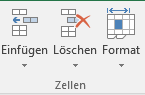
Hinweis: Über der ausgewählten Zeile wird eine neue Zeile eingefügt.
Löschen einer Zeile
-
Wählen Sie die Zeile aus.
-
Wählen Sie Start > Löschen > Blattzeilen löschen aus.
Oder klicken Sie mit der rechten Maustaste auf die ausgewählte Zeile, und wählen Sie dann Löschen aus.
Einfügen einer Zelle
-
Wählen Sie eine Zelle oder einen Zellbereich aus.
-
Klicken Sie mit der rechten Maustaste auf die ausgewählten Zellen, und wählen Sie Einfügen aus.
-
Wählen Sie im Feld Einfügen eine Option aus:
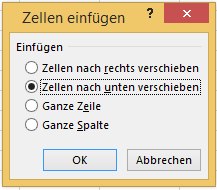
-
Zellen nach rechts verschieben – Verschiebt Zellen nach rechts, um Platz für die neue(n) Zelle(n) zu schaffen.
-
Zellen nach unten verschieben – Verschiebt Zellen nach unten, um Platz für die neue(n) Zelle(n) zu schaffen.
-
Ganze Zeile – Fügt eine neue Zeile ein.
-
Ganze Spalte – Fügt eine neue Spalte ein.
-
-
Wählen Sie OK aus.










